1秒开工!快速解决 90%无线图传连相机的常见问题!
图传新手首次连接小玛图传和相机
或者图传连接新的设备时
经常会出现连上但没有画面的状况

99% 都是因为相机设置或者相机本身限制,其实只需要简单检查动动手调置一下,就可以快速解决马上开工了!
1.
“NO VIDEO”?
检查线或者相机 HDMI 设置
问题:小玛图传发射器端显示“NO VIDEO”,表示没有视频输入?
原因:相机的 HDMI 设置没有调好。
解决方法:调整相机 HDMI 设置。
常见微单相机 HDMI 输出需要设置如下:
① HDMI 输出格式改为 1080p 或者 1080i(注意是设置 HDMI 输出格式,不是相机录制格式)
② HDMI 信息显示关闭
③ HDMI 控制关闭
SONY 相机 HDMI 设置


佳能相机 HDMI 设置
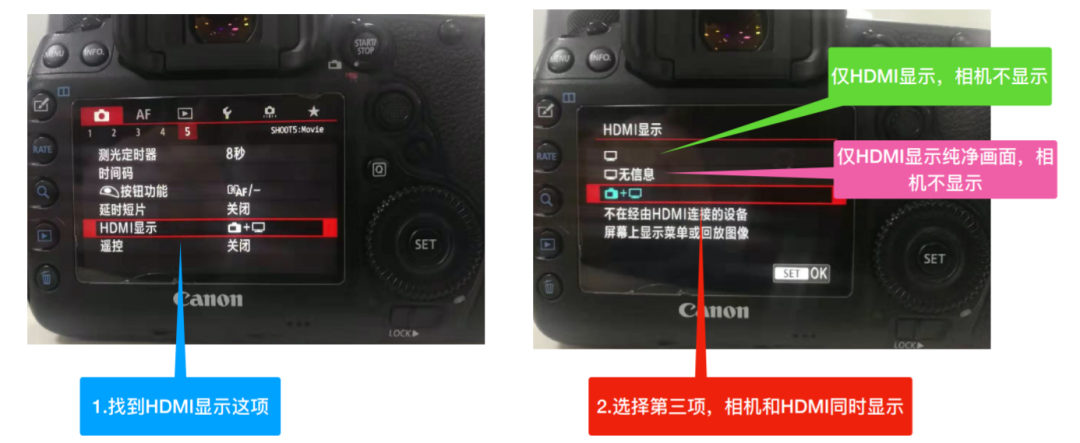
如果相机 HDMI 设置好了,还是“NO VIDEO”,就有可能是连接线坏了,或者接口接错了。
2.
SONY 微单自带屏幕没画面?
检查相机 HDMI 设置
问题:SONY 微单相机接了小玛图传后,相机自带的屏幕就没有画面了?
原因:相机的 HDMI 设置没有调好。
解决方法:调整相机 HDMI 设置(设置方法同上个问题)。
3.
相机开始录制屏幕就黑屏?
微单限制只能 2 选 1
问题:微单相机连接小玛图传后,一按录制按钮开始录视频相机屏幕就黑屏?
原因:大概率是因为你录制的是 4K 视频。所有微单/单反相机录制 4K 视频时,HDMI 接⼝、相机屏幕不能同时显示,只能 2 选 1,这是微单相机的限制。
只有摄影/摄像机录制 4K 视频时才能在 HDMI 和相机屏幕同时显示。
解决方法:只需将微单相机录制格式改为 1080 就可以同时显示了。
如果想录制 4K,⼜想同时监看的话,可以接 ATOMOS 录机来外录 4K,然后 ATOMOS 环出1080p视频给小玛图传发射器。
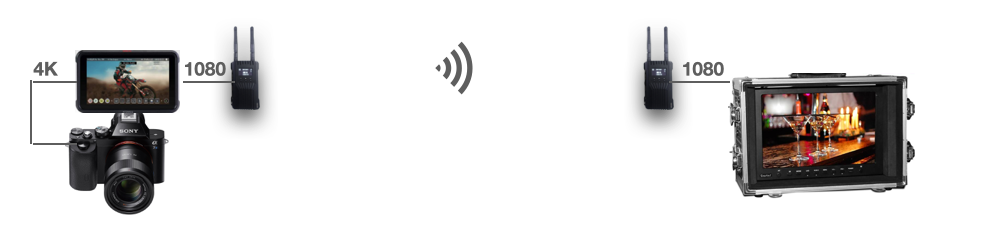
连接方式:相机→ ATOMOS录机→ ATOMOS HDMI环出 → 小玛发射器
4.
输出视频给mini切换台绿屏?
换个接口就解决
问题:视频通过小玛图传输出给 mini切换台后显示为绿色画面?
原因:你连的是 mini切换台的 HDMI IN 1接口,它只支持 RGB 模式的视频,而小玛图传输出的视频为 YUV 模式。
解决方法:只需要换到支持 YUV 模式的 HDMI2、3、4任一接口即可。

5.
输出视频给BMD切换台没画面?
换接口或调整输出格式
问题:视频通过小玛图传输出给 BMD 切换台没有画面?
原因:你连的是 BMD 的 SDI 接口,它最高只支持 P59.94 格式视频。
解决方法:可以换成 HDMI 连接,也可以在相机设置把输出格式调整为 1080P50/i50 即可。

都是动动手指就能解决的小问题
最好牢记或者点点收藏哦
不然下次赶着拍摄或直播遇到
不知道怎么办的时候
再来找小玛或者找我们技术支持
可能就会耽误工作咯
最后
还要记得分享给其他拍摄/直播小伙伴哦
